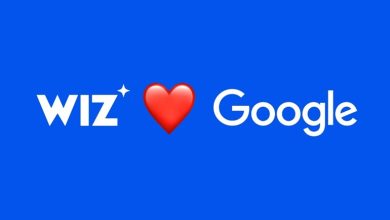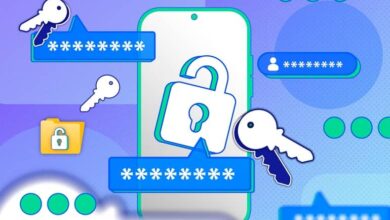5 ویژگی امنیتی که همه کاربران اپل باید از آن استفاده کنند
اپل به عنوان شرکتی که برای امنیت و حریم خصوصی ارزش قائل بوده، شناخته شده است و به طور معمول ویژگی هایی را می افزاید که برای ایمن نگه داشتن اطلاعات کاربر طراحی شده اند. برخی از مزایا، مانند رمزگذاری سرتاسر برای برخی از انواع داده های ذخیره شده در iCloud به طور خودکار فعال می شوند.
با این حال، ابزارها و ویژگی های دیگر قبل از استفاده باید به صورت دستی فعال شوند. متأسفانه، ممکن است تا زمانی که خیلی دیر نشده متوجه نشوید که به یک ویژگی ایمنی داده نیاز دارید، به همین دلیل ضروری است که در مورد امنیت آنلاین فعال باشید. برای کمک به شما، پنج ویژگی امنیتی حیاتی را گردآوری کردهایم که هر کاربر اپل باید از آنها برای ایمن نگه داشتن دادههای خود استفاده کند، چه از بهترین آیفون یا یک مک عالی استفاده کنید. این ابزارها برای فعال کردن آن چندان مشکل ساز نیستند، اما مزایای قابل توجهی را ارائه می دهند.
احراز هویت دو مرحله ای اپل آیدی
احراز هویت دو مرحلهای رتبه اول این فهرست را به خود اختصاص میدهد، زیرا مزایای امنیتی بسیار خوبی را بدون دردسر فراهم میکند. استفاده از آن به قدری آسان است که اپل می گوید 95 درصد از حساب ها قبلاً از احراز هویت دو مرحله ای استفاده می کنند. اگرچه احراز هویت دو مرحله ای امن ترین راه برای قفل کردن Apple ID شما نیست، اما نشان دهنده تعادل کامل بین سادگی و امنیت است.
ورود ناآشنا به Apple ID شما برای تایید نیاز به یک کد شش رقمی دارد و کدها به سایر دستگاه های اپل یا یک شماره تلفن قابل اعتماد ارسال می شوند. به علاوه، اکثر سیستم عامل های اپل می توانند کدهای ارسال شده از طریق پیامک را به صورت خودکار تکمیل کنند. استفاده از آن بسیار آسان است، راهاندازی 2FA برای Apple ID شما بیمعنا است.
نکته مهم در مورد این ویژگی ها این است که می توان آنها را با اکثر محصولات اپل استفاده کرد. احراز هویت دو مرحله ای با Apple ID کاربر استفاده می شود، خواه در آیفون، اپل واچ یا حتی یک سرویس گیرنده وب به آن دسترسی داشته باشید. به طور مشابه، Find My و Activation Lock تقریباً برای همه محصولات اپل اعمال می شود. با این حال، سایر ویژگیهای موجود در این لیست منحصر به آیفونها هستند، یعنی Protection Device Protection و Safety Check.
منطقی است که اپل برخی از ویژگی های امنیتی را برای شخصی ترین دستگاه های خود طراحی کند. صرف نظر از اینکه از چه دستگاه هایی استفاده می کنید، نگه داشتن این چهار ابزار امنیتی در مجموعه خود می تواند به حفظ امنیت داده های شما کمک کند.
رمزگذاری سرتاسر در آیکلود
هر کاربر اپل باید از ویژگی های امنیتی iCloud استفاده کند، که این سرویس را راهی عالی برای ذخیره فایل ها در فضای ابری می کند. این که شما فقط 5 گیگابایت فضای ذخیرهسازی رایگان دریافت میکنید بسیار بد است، اما این دادهها امن خواهند بود. iCloud به طور بومی 14 نوع داده را با رمزگذاری سرتاسر برای افزایش امنیت رمزگذاری می کند. این بدان معناست که اگر شخصی سعی کند اطلاعات شما را در حین ارسال رهگیری کند، یا اگر اپل هک شود، داده های شما ایمن خواهند بود.
اگرچه همه باید از رمزگذاری اولیه iCloud استفاده کنند، برخی از کاربران میتوانند ویژگیهای اختیاری مانند Advanced Data Protection را فعال کنند. ویژگی امنیتی 23 نوع داده را رمزگذاری می کند که نسبت به iCloud E2EE اولیه ارتقا یافته است. با این حال، برخی از معایب جدی برای فعال کردن حفاظت از داده های پیشرفته وجود دارد.
نمیتوانید از آیکلود در دستگاههای قدیمیتر استفاده کنید، زیرا حسابهای دارای Advanced Data Protection فقط با iOS 16.2، iPadOS 16.2، macOS 13.1، tvOS 16.2، watchOS 9.2 و جدیدترین نسخه iCloud برای ویندوز کار میکنند. علاوه بر این، اگر حساب کاربری خود را قفل کنید، اپل نمیتواند به شما در بازیابی اطلاعات کمک کند. به این دلایل، اکثر مردم نباید از حفاظت داده پیشرفته استفاده کنند.
Safety Check
Safety Check یک ابزار امنیتی است که ممکن است نام آن را نشنیده باشید، به خصوص که در تنظیمات امنیتی و حریم خصوصی شما پنهان شده است. این ویژگی به شما امکان می دهد مواردی را که با دیگران به اشتراک گذاشته می شوند یا به آنها دسترسی دارند را مشاهده، بازرسی و تنظیم کنید. این میتواند شامل موقعیت مکانی، دادههای سلامت، گذرواژهها، عکسها و موارد دیگر باشد.
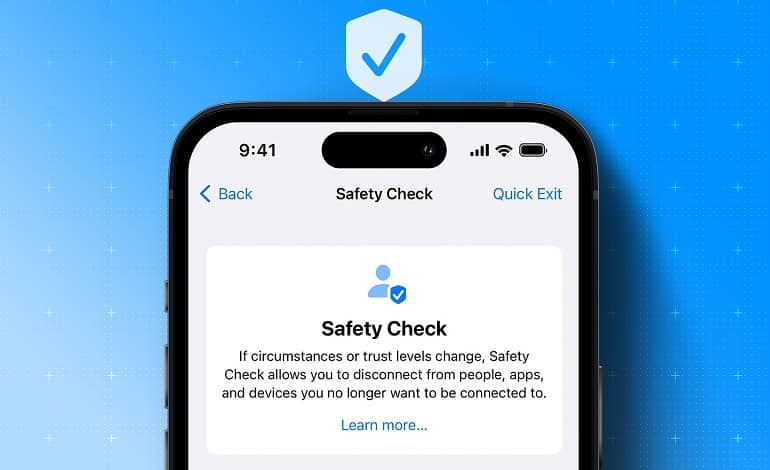
همچنین با برنامهها کار میکند و به شما امکان میدهد مجوزهای حریم خصوصی را که به اپلیکیشن های خاصی مانند سرویسهای مکان یا دسترسی بلوتوث اعطا شده، مشاهده و تغییر دهید. در اصل، Safety Check به شما امکان می دهد مجوزهایی را که ممکن است حتی به خاطر نداشته باشید که به افراد و برنامه ها داده اید را مشاهده یا تغییر دهید.
یک گزینه امنیتی عالی دیگر، Emergency Reset نام دارد. این ویژگی که در منوی Safety Check یافت میFind Myشود، بلافاصله اشتراکگذاری انواع دادهها را متوقف میکند و در صورت انتخاب، مجوزهای برنامه را معکوس میکند. اگر تا به حال در موقعیتی هستید که احساس می کنید باید زندگی دیجیتال خود را به طور کامل پاک و تنظیم مجدد کنید، ابزارهای Emergency Reset و Safety Check بهترین گزینه برای شما خواهند بود. برای پیدا کردن آنها، به Settings > Privacy & Security > Safety Check بروید. برای دسترسی به آنها باید از بیومتریک یا رمز عبور دستگاه خود استفاده کنید.
Find My و Activation Lock
Activation Lock مسلما رایج ترین ویژگی امنیتی است که در تمام دستگاه های اپل یافت می شود و ابزاری است که هم مورد علاقه و هم منفور است. انتقاد از Activation Lock از این واقعیت ناشی میشود که میتواند دستگاهها را هنگامی که به وضعیت پایان عمرشان برسند آجر کند، زیرا محصولات اپل اغلب دور انداخته یا بازیافت میشوند بدون اینکه قفل فعالسازی غیرفعال شود.
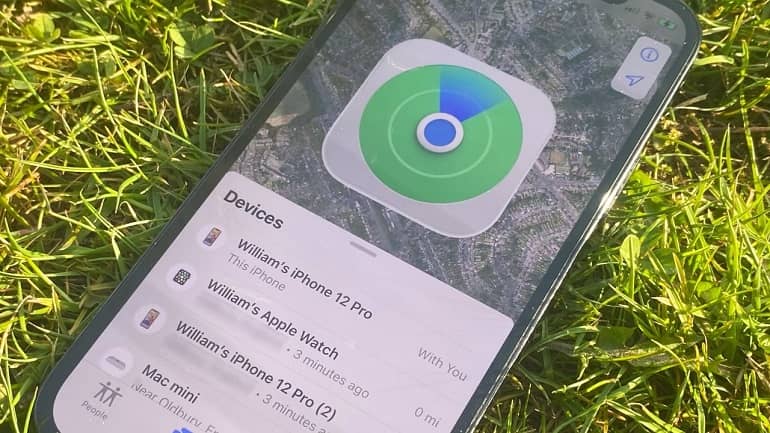
با این حال، اغراق کردن اهمیت Activation Lock برای امنیت دستگاه دشوار است. با فعال بودن این ویژگی، هیچ کس نمی تواند از دستگاه اپل گم شده یا دزدیده شده شما استفاده کند، حتی اگر به زور پاک یا بازنشانی شده باشد. تقریباً همه کسانی که این مقاله را می خوانند Activation Lock را قبلاً تنظیم کرده اند، اما ممکن است ندانید که به طور پیش فرض فعال نیست. برای اینکه Activation Lock کار کند، باید دستگاه های خود را در Find My ثبت کنید.
اگر به دلایلی ترجیح دادید از Find My و Activation Lock در محصول اپل خود استفاده نکنید، احتمالاً باید در این مورد تجدید نظر کنید. Activation Lock ابزاری است که می تواند به تنهایی دزدان را از استفاده از دستگاه های شما در صورت گم شدن یا دزدیده شدن آنها باز دارد.
Stolen Device Protection
Stolen Device Protection یک ویژگی کاملاً جدید است که با iOS 17.3 منتشر خواهد شد و در حال حاضر در مرحله آزمایش بتا است. اپل این ویژگی را پس از افشای تاکتیکی که وال استریت ژورنال به سارقان اجازه می داد از رمز عبور آیفون شما برای سرقت کل حساب iCloud شما استفاده کنند، توسعه داد. در سالهای اخیر، اپل اجازه داده که از رمز عبور آیفون کاربر برای بازنشانی یا تغییر تنظیمات حیاتی اپل آیدی استفاده شود.
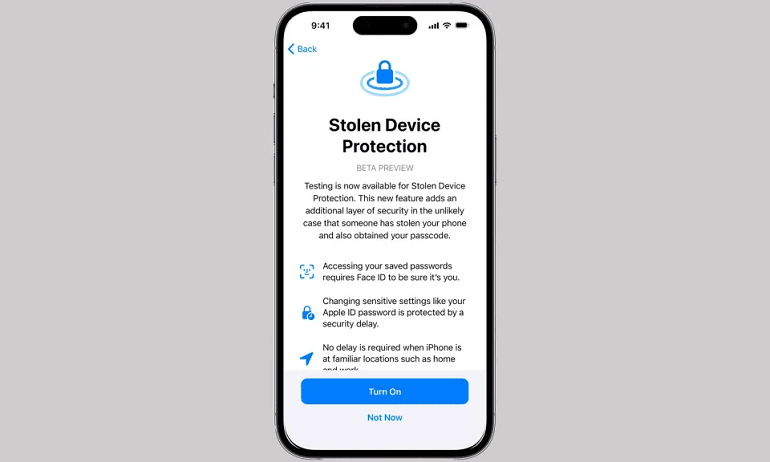
این بدان معناست که هکرها و سارقان برای دسترسی به کل حساب iCloud شما فقط باید یک رمز عبور شش رقمی دریافت کنند. این شامل گذرواژههای ذخیرهشده، عکسها، مخاطبین میشود. برای رفع آن، میتوانید از محافظ دستگاه سرقت شده یا Stolen Device Protection استفاده کنید. وقتی این ویژگی فعال باشد، برای تغییر تنظیمات مهم زمانی که آیفون از مکانهای آشنا دور است، به مجوز بیومتریک نیاز دارد.
از آنجایی که یک هکر بالقوه به صورت یا اثر انگشت شما دسترسی ندارد، محافظت از دستگاه سرقت شده بلافاصله Apple ID شما را ایمن تر می کند. همچنین قبل از تغییر برخی تنظیمات امنیتی تاخیر وجود دارد، بنابراین کسی نمی تواند شما را مجبور به اجازه دسترسی کند. اگر یک ویژگی وجود دارد که می توانید آن را فعال کنید، آن را در iOS 17.3 یا جدیدتر این ویژگی کنید.